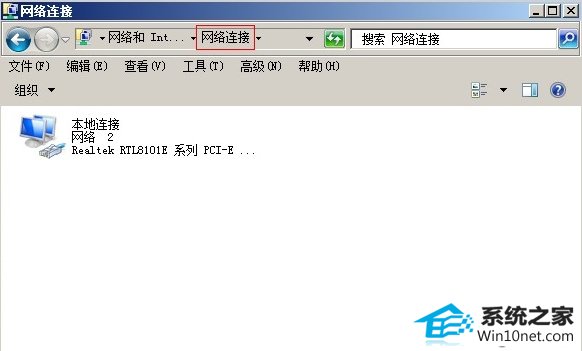小黑w7家庭普通版 sp1系统“网络连接”查看的具体技巧
时间:2019-09-11来源:http://www.xiaoheixitong.com作者:小黑官网
小黑w7家庭普通版是初级用户喜爱的小黑w7系统。统计显示很多用户日常都碰到了小黑w7家庭普通版 sp1系统“网络连接”查看的实操问题。面对小黑w7家庭普通版 sp1系统“网络连接”查看这样的小问题,我们该怎么动手解决呢?不经常使用电脑的朋友对于小黑w7家庭普通版 sp1系统“网络连接”查看的问题可能会无从下手。但对于电脑技术人员来说解决办法就很简单了:“win+R”组合键打开运行对话框然后输入“cmd”如下图红框所示,再点击“确定”按钮; 在出现的CMd命令行中执行“ncpa.cpl”命令后,也可以进入到操作系统的“网络连接”中;。看了以上操作步骤,是不是觉得很简单呢?如果你还有什么不明白的地方,可以继续学习小编下面分享给大家的关于小黑w7家庭普通版 sp1系统“网络连接”查看的问题的具体操作步骤吧。
方法一:使用“ncpa.cpl”命令打开网络连接
“win+R”组合键打开运行对话框然后输入“cmd”如下图红框所示,再点击“确定”按钮;
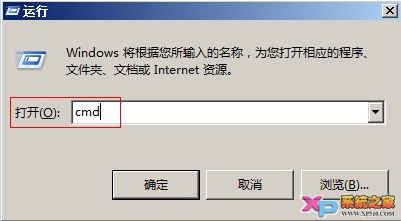
在出现的CMd命令行中执行“ncpa.cpl”命令后,也可以进入到操作系统的“网络连接”中;
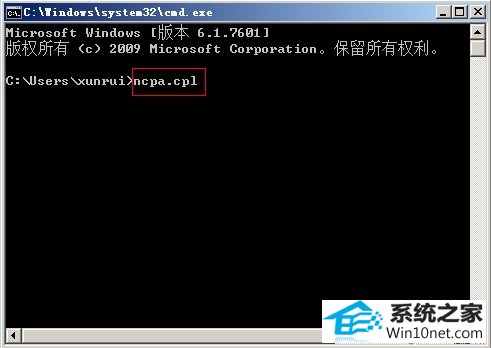

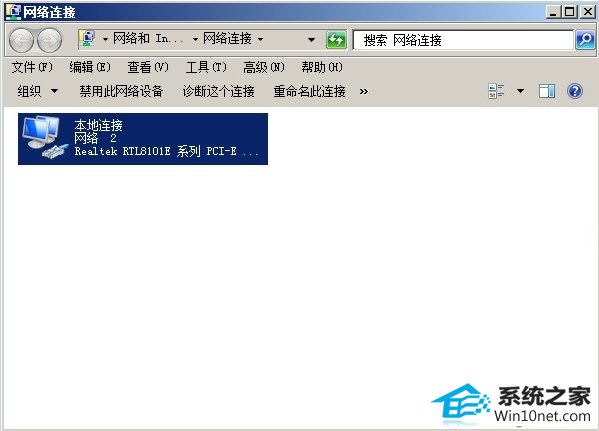
方法二:从win 7控制面板中打开“网络连接”
在控制面板中点击“网络和internet”按钮,如下图红框所示;
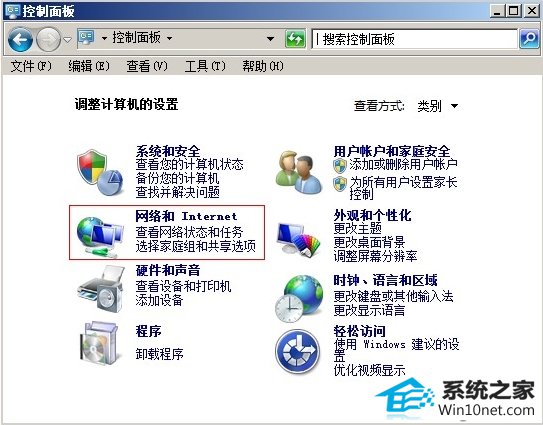
接着点击“查看网络状态和任务”,如下图所示;

再点击左边栏目“更改适配器设置”,就能进入到win 7的“网络连接”。
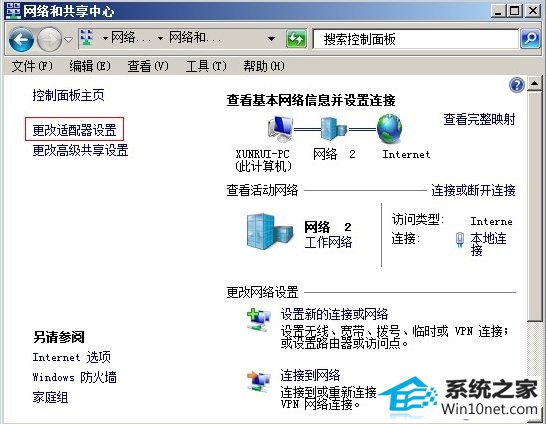

方法三:从win 7的桌面上打开“网络连接”
点击win 7桌面右下角的网络连接图标,如下图所示,最下面红框中的图标,然后再点击上面红框中的“打开网络和共享中心”;

再点击左边栏目“更改适配器设置”,就能进入到win 7的“网络连接”;
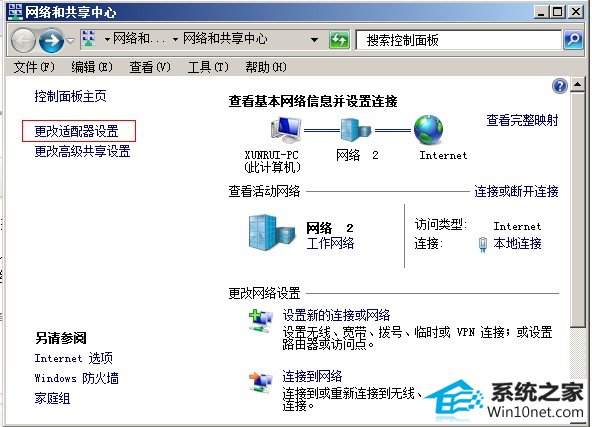
执行完上面的操作后,也能进入到win 7的“网络连接”。